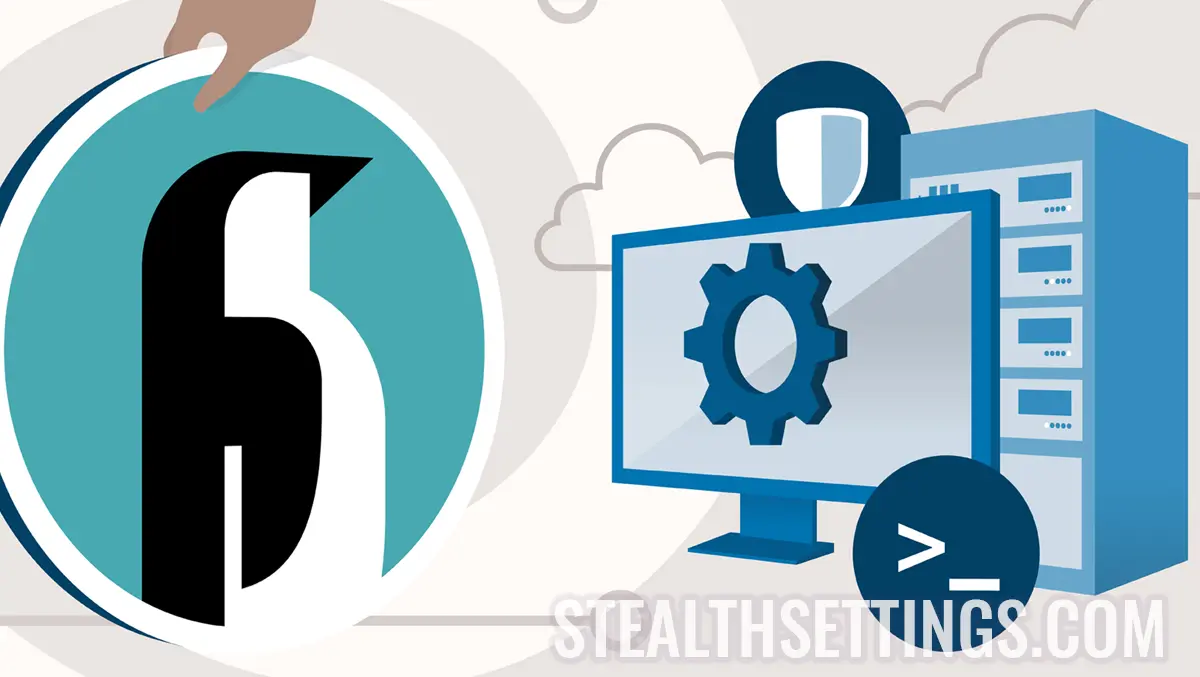
このチュートリアルでは、Debian 12 に LEMP をインストールして構成するために従う必要がある手順について説明します。Nginx、MariaDB、および PHP は、ショーケース Web サイト、ブログ、オンライン ストアなど、高性能 Web ホスティングに必要なソフトウェア パッケージです。
コンテンツ
LEMP は Linux、Nginx、MySQL/MariaDB、PHP の略で、世界中の多くの Web プロジェクトや Web アプリケーションの基盤です。さらに、stealthsettings.com の背後に、Web サイトのオンライン操作を保証するこれらのパッケージがすべて存在しなかった場合、この記事は表示されないでしょう。
Debian は、安定性、セキュリティ、柔軟性で知られるオープンソースの Linux ベースのオペレーティング システムです。長い歴史と活発な開発者コミュニティを持つ Debian は、ユーザーの多様なニーズを満たす幅広いソフトウェア パッケージとライブラリを提供しています。このオペレーティング システムは、企業向けに信頼性が高く効率的なサーバーを作成するためによく使用されますが、個人使用にも適応できます。
Debian 12にLEMPをインストールして構成する方法
Debian 12 に LEMP をインストールして設定する前に行う必要がある最初の手順は、SSH 経由 (またはローカル アクセスがある場合はコンソールから直接) でサーバーに接続することです。 LEMP パッケージや管理システム (cPanel、VestaCP など) がすでにサーバーにインストールされていないことを確認してください。
このチュートリアルの一連のコマンドは、次から始まります。 “sudo“ただし、ユーザーでサーバーに接続している場合は、 “root“、必要ありません “sudo” コマンドラインの前に。指示 “sudo” コマンド ラインの前で使用され、一時的にスーパーユーザー権限を通常のユーザーに付与し、ソフトウェアのインストールや構成、システムの管理、その他の機密操作の実行など、特別な権限や保護されたリソースへのアクセスを必要とするコマンドの実行を許可します。
ソフトウェアを更新します。
LAMP のインストールを開始する前に、オペレーティング システムと既にインストールされているソフトウェア パッケージの両方を更新することをお勧めします。
sudo apt update
sudo apt upgradeアップデート可能なパッケージがある場合は、 を押します。 “Y” 尋ねられたとき:
Do you want to continue? [Y/n] YDebian 12 での Nginx Web サーバーのインストールと構成
Pentru ca serverul web să poată servi paginile web vizitatorilor, Nginx Web Server 正しくインストールされ、構成されている必要があります。
sudo apt install nginxタイピング “Y” Nginx Web サーバーのインストールを確認します。
Do you want to continue? [Y/n] Y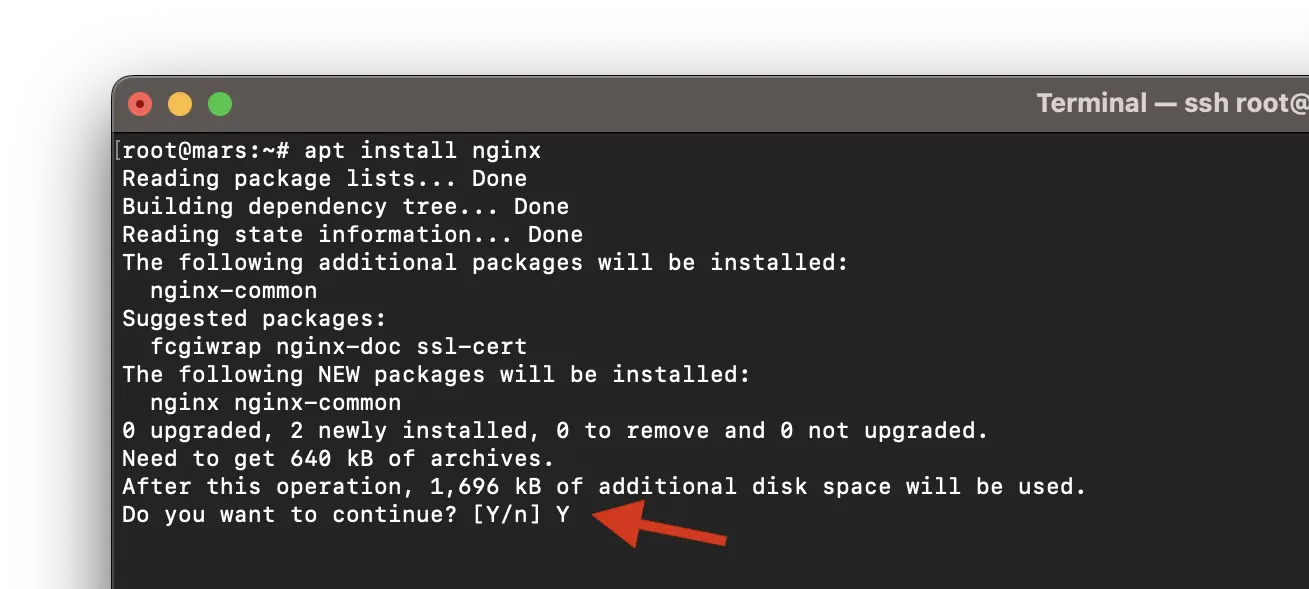
インストールプロセスの最後の行は次のようになります。
Setting up nginx-common (1.22.1-9) ...
Created symlink /etc/systemd/system/multi-user.target.wants/nginx.service → /lib/systemd/system/nginx.service.
Setting up nginx (1.22.1-9) ...
Upgrading binary: nginx.
Processing triggers for man-db (2.11.2-2) ...最後に、すべてが正しく動作していることを確認するために、次のアドレスにアクセスします。 IP Webブラウザで。 http://your_server_ip。
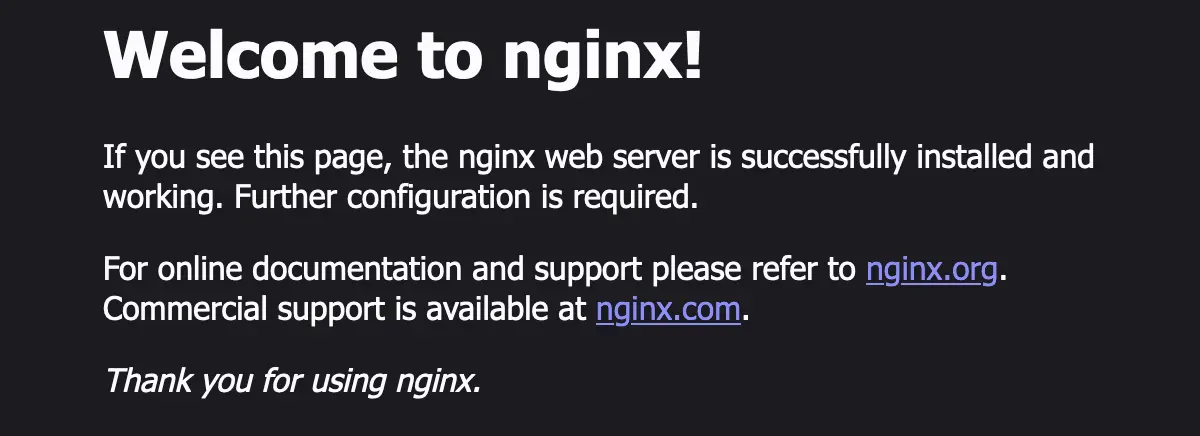
Nginx サービスはサーバー上で稼働しており、Web ページを提供する準備ができています。
関連している:
Debian 12 での MariaDB サーバーのインストールと構成
MariaDB は、MySQL と比較して、パフォーマンスの向上、レプリケーション速度の高速化、セキュリティ対策の強化、および追加のストレージ エンジンを提供します。
以下のコマンドラインを実行して次のように入力します “Y” インストールを確認するには MariaDB Server。
sudo apt install mariadb-serverインストール後、次のスクリプトを実行して MariaDB サーバーを保護する必要があります。 mysql_secure_installation。サーバーへのアクセスが制限され、未使用のアカウントが削除されます。
コマンドラインを実行します。
sudo mysql_secure_installation押された “Enter” ユーザーの現在のパスワードについて “root“。
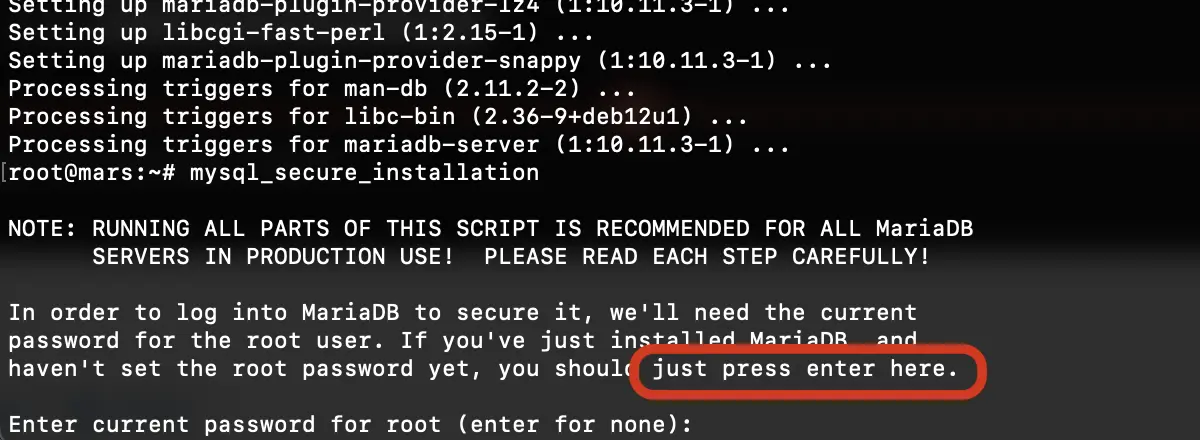
Switch to unix_socket authentication [Y/n] Yパスワードを設定する MariaDB:
Change the root password? [Y/n] Y
New password:
Re-enter new password:
Password updated successfully!
Reloading privilege tables..
... Success!次に、インストール中にデフォルトで設定された権限とデータベースを削除します。 MariaDB Server。
Remove anonymous users? [Y/n] Y
... Success!
Normally, root should only be allowed to connect from 'localhost'. This
ensures that someone cannot guess at the root password from the network.
Disallow root login remotely? [Y/n] Y
... Success!
By default, MariaDB comes with a database named 'test' that anyone can
access. This is also intended only for testing, and should be removed
before moving into a production environment.
Remove test database and access to it? [Y/n] Y
- Dropping test database...
... Success!
- Removing privileges on test database...
... Success!
Reloading the privilege tables will ensure that all changes made so far
will take effect immediately.
Reload privilege tables now? [Y/n] Y
... Success!
Cleaning up...
All done! If you've completed all of the above steps, your MariaDB
installation should now be secure.
Thanks for using MariaDB!アカウントに上記で設定したパスワード “root” リモートサーバーにログインするときに必要です。リモート。これはのパスワードです MariaDB。
SQL Server のインストールをテストします。
root@mars:~# mysql
Welcome to the MariaDB monitor. Commands end with ; or \g.
Your MariaDB connection id is 41
Server version: 10.11.3-MariaDB-1 Debian 12
Copyright (c) 2000, 2018, Oracle, MariaDB Corporation Ab and others.
Type 'help;' or '\h' for help. Type '\c' to clear the current input statement.
MariaDB [(none)]> select version();
+-------------------+
| version() |
+-------------------+
| 10.11.3-MariaDB-1 |
+-------------------+
1 row in set (0.000 sec)
MariaDB [(none)]> quit
Bye
root@mars:~# Debian 12 での PHP / PHP-FPM のインストールと構成
このステップまですべてがうまくいった場合、Debian 12 に LEMP をインストールして設定するには、PHP ソフトウェアも必要です。 Nginx で PHP をサポートするには、PHP-FPM もインストールする必要があります。
sudo apt install php-fpm php-mysql php-gd php-cli php-curl php-mbstring php-zip php-opcache php-xmlインストールプロセスが完了するまで待ちます PHP-FPM、最も重要な PHP モジュールとともに。
最終的に、チュートリアルでインストールできました PHP 8.2 Debian 12 オペレーティング システム上で。
root@mars:~# php -v
PHP 8.2.7 (cli) (built: Jun 9 2023 19:37:27) (NTS)
Copyright (c) The PHP Group
Zend Engine v4.2.7, Copyright (c) Zend Technologies
with Zend OPcache v8.2.7, Copyright (c), by Zend Technologies
root@mars:~# この時点で、LEMP のすべての要素がインストールされましたが、まだいくつかの設定を行う必要があります。 Nginx PHP ファイルを実行します。
PHP ファイルを実行するための NGINX の構成
ページ用に Nginx を構成するには “デフォルト”、 編集 “/etc/nginx/sites-enabled/default“。私は好きです “nano” 編集用に。
代入 “location /” ライン:
location / {
# First attempt to serve request as file, then
# as directory, then fall back to displaying a 404.
try_files $uri $uri/ =404;
}次の行を使用します:
location / {
try_files $uri $uri/ /index.php?$args;
}次に、以下の行をブロックに追加します “server” Nginx が PHP を処理できるようにします。
location ~ \.php$ {
include snippets/fastcgi-php.conf;
fastcgi_pass unix:/var/run/php/php-fpm.sock;
}
}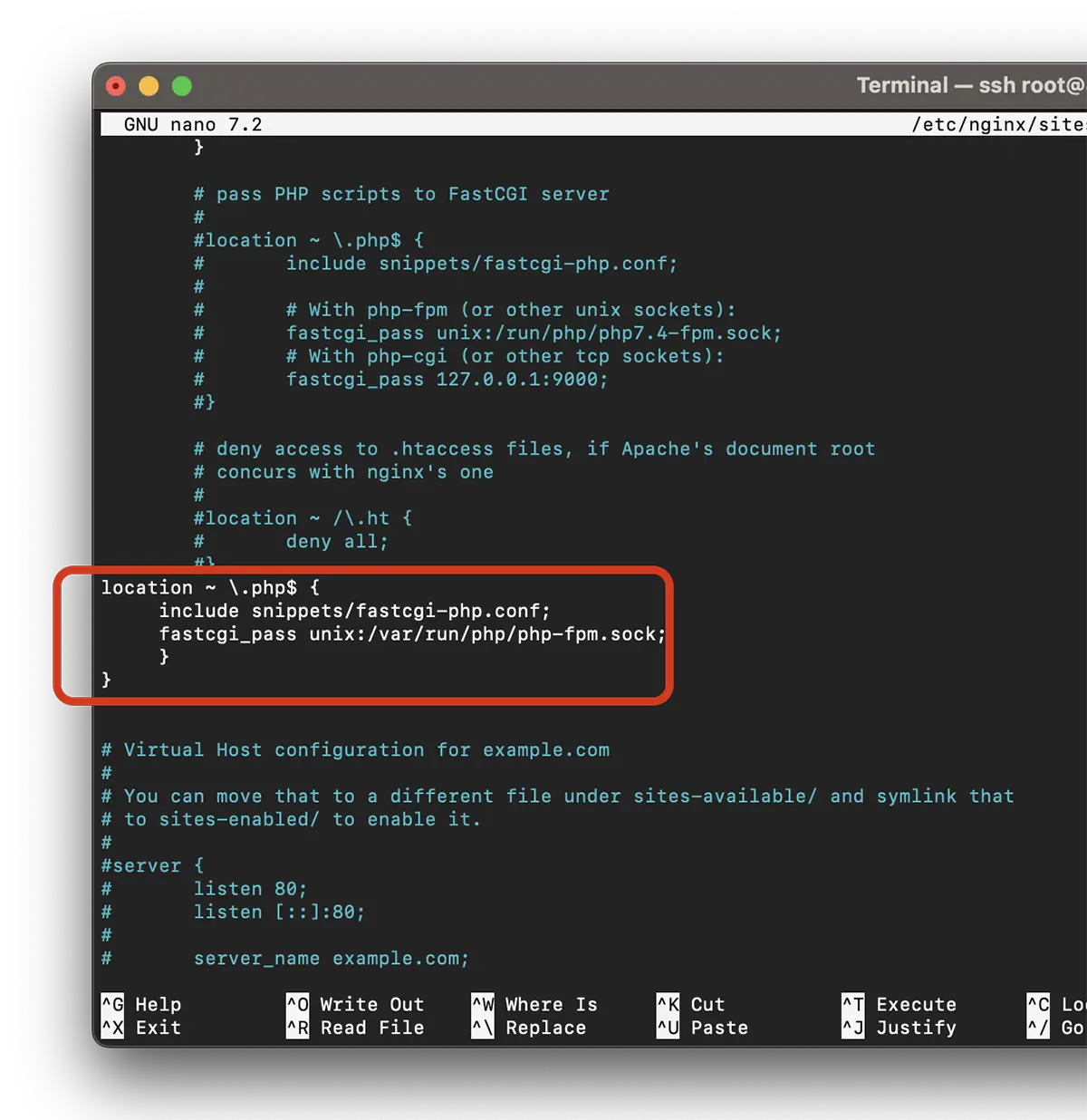
ファイルを保存して構成を確認します。
root@mars:~# nginx -t
nginx: the configuration file /etc/nginx/nginx.conf syntax is ok
nginx: configuration file /etc/nginx/nginx.conf test is successful
root@mars:~# 構成テストが成功した場合は、サービスを再起動します nginx。
sudo systemctl restart nginxDebian 12 に LEMP が正常にインストールされ、設定されているかどうかをテストします。
Debian 12 (LEMP) に Nginx、MariaDB、および PHP をインストールして構成したら、すべてが機能するかどうかをテストします。テストするには、info.php ファイルを作成するのが最も簡単です。
echo "<?php phpinfo(); ?>" | sudo tee /var/www/html/info.phpブラウザでアクセス “https://your_server_ip/info.php“。
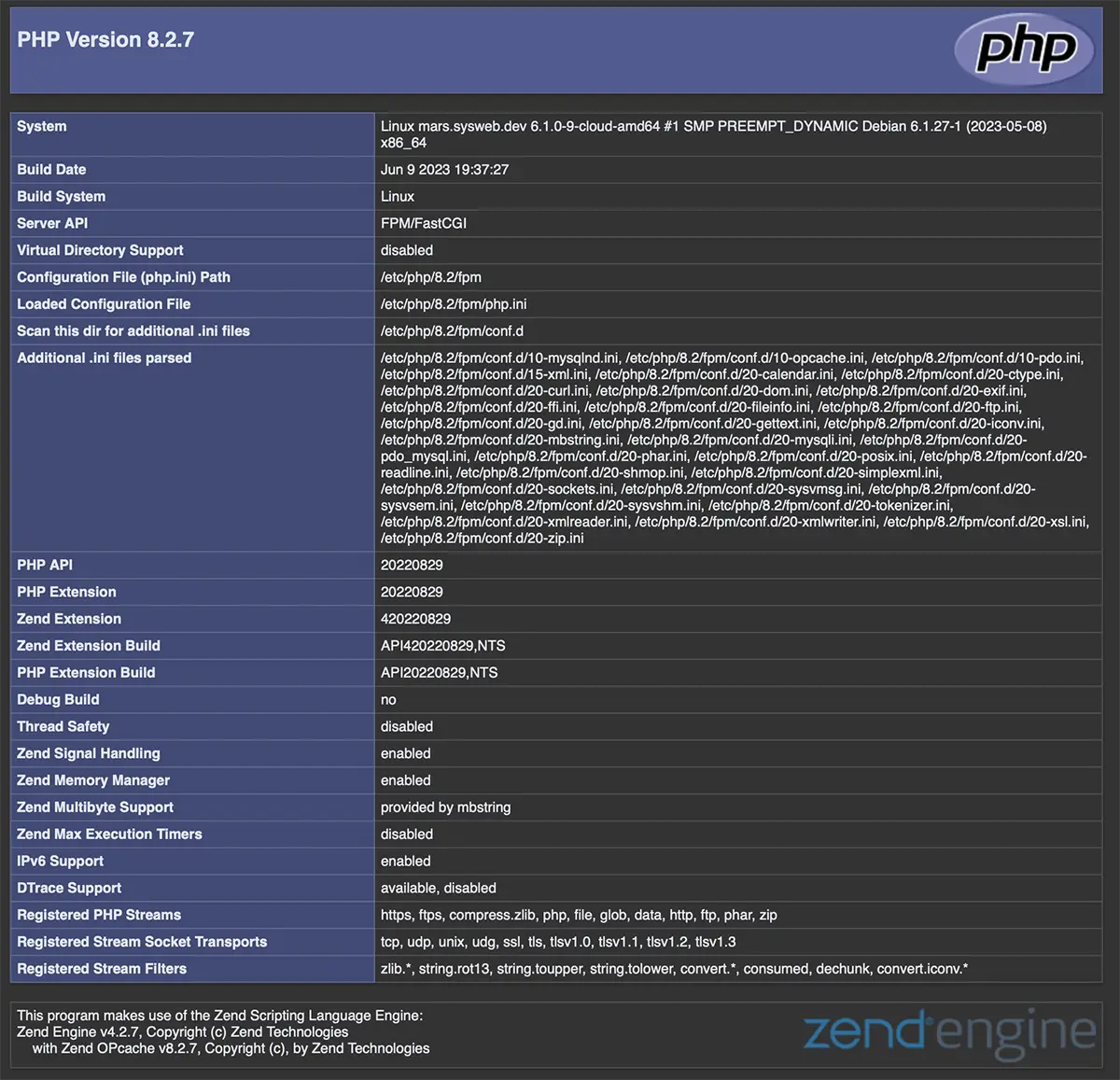
PHP ページは、Debian 12 用の LEMP が正常にインストールされたことを意味します。
おめでとう!
Debian 12にLEMPをインストールして構成する方法
について ステルス
技術に情熱を持ち、2006年からStealthSettings.comで喜んで執筆しています。macOS、Windows、Linuxのオペレーティングシステムだけでなく、プログラミング言語やブログプラットフォーム(WordPress)、オンラインストア(WooCommerce、Magento、PrestaShop)にも豊富な経験があります。
ステルスの投稿をすべて表示あなたも興味があるかもしれません...

